Як повністю видалити програму
Привіт шановний відвідувач сайту! У цьому уроці ви дізнаєтеся, як повністю видалити програму з комп'ютера, не залишаючи слідів у вашому комп'ютері. Даний урок допоможе тим, хто хоче навчитися правильно, видалити програму, не залишаючи хвостів у реєстрі windows.
Повністю видалити програму з комп'ютера нам допоможе програма revo uninstaller pro І так щоб повністю видалити програму з комп'ютера вам потрібно виконати такі дії: На своєму комп'ютері запустіть програму revo uninstaller pro потім у вікні пошуку напишіть ту програму, яку хочете видалити з комп'ютера. Для прикладу я розповім вам, як повністю видалити оперу з комп'ютера. І так у віконці пошуку пишемо «Opera», після чого трохи нижче ви побачите встановлений браузер опера, потім наведіть курсор миші на браузер опера і один раз натисніть ліву кнопку миші, після чого браузер опера буде виділено. Тепер нам потрібно натиснути на кнопку «Видалити» розташовану в правому верхньому кутку програми revo uninstaller pro.
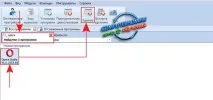
Коли ви натиснете на кнопку «Видалити» у вашому комп'ютері спочатку відкриється віконце програми revo uninstaller pro, в ньому поки що нічого не робимо. За кілька секунд відкриється вікно для видалення опери з комп'ютера. Щоб повністю видалити оперу з комп'ютера вам потрібно встановити галочку навпроти рядка «Видалити дані користувача» і натиснути на кнопочку «Видалити». Коли ви натиснете на кнопку «Видалити», на вашому комп'ютері розпочнеться процес видалення браузера опери з вашого комп'ютера.
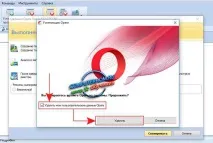
Після видалення браузера опери нам потрібно буде продовжити видалення опери, оскільки опера ще не видалена з нашого комп'ютера. Щоб продовжити видалення опери з комп'ютера вам потрібно встановити галочку навпроти рядка"Просунутий" і натиснути на кнопку "Сканувати".
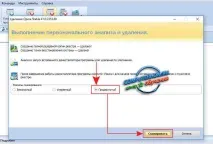
Коли ви натиснете на кнопочку «Сканувати», на вашому комп'ютері почнеться пошук слідів, що залишилися від браузера опери. Через кілька секунд на вашому комп'ютері відкриється віконце, в якому будуть відображені частини браузера опери, що не вийшли. Щоб видалити частини програми, що залишилися, вам потрібно натиснути на кнопочку «Вибрати все», після чого всі елементи будуть виділені, щоб видалити виділені елементи натисніть на кнопочку «Видалити».
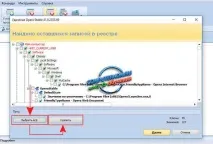
Коли ви натиснете на кнопочку «Видалити» на вашому комп'ютері відкриється вікно, що сповіщає, про те чи дійсно ви хочете видалити вибрані елементи. Щоб видалити вибрані елементи, натисніть кнопку «Так».
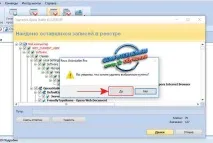
Коли ви натиснете на кнопочку «Так», на вашому комп'ютері почнеться процес видалення хвостів, що залишилися від браузера опери. Після чого на вашому комп'ютері може відкритися ще одне віконце, в якому можуть бути знайдені ще кілька пунктів, які також треба видалити, тут також нам потрібно виділити частини програми, що залишилися, і натиснути на кнопочку «Вибрати все», потім натиснути на кнопку « Видалити".
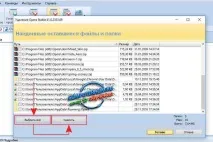
Коли ви натиснете на кнопку «Видалити», на вашому комп'ютері відкриється віконце, в якому вам потрібно натиснути на кнопку «Так». Коли ви натиснете на кнопку «Так» всі залишки браузера опери будуть видалені з вашого комп'ютера. Тепер на комп'ютері повністю видалено браузер опера. Таким простим і легким способом видаляються аналогічні програми з комп'ютера.